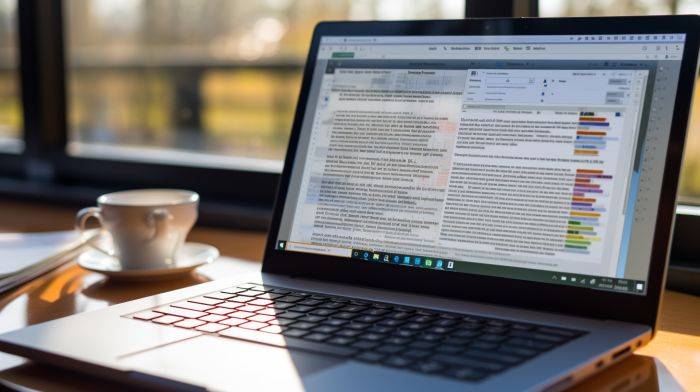Pokud pracujete na diplomové či bakalářské práci, připravujete pracovní dokumentaci nebo prostě jen vytváříte rozsáhlejší dokument, pak před vámi může vyvstat zajímavá výzva, se kterou má překvapivě hodně lidí problém: jak vložit čísla stránek, aby nebyla číslovaná první strana (či několik následujících).
Číslování stránek až od třetí strany: krok 1 - strukturování oddílů
Abyste mohli v aplikaci Microsoft Word začít číslovat stránky až od třetí stránky, musíte dokument nejprve rozdělit do oddílů.
- Klikněte na samém konci textu na druhé straně. Ve větších dokumentech se obvykle jedná o obsah.
- V nabídce vyberte kartu "Rozložení" a klikněte na "Konce" a poté na "Další stránka". Upozornění: Vložení konce stránek a oddílů nefunguje během editace poznámek pod čarou, ale musí být provedeno předem.
- Je možné, že nyní budete muset vrátit text na začátek následující stránky odstraněním ručně vložených odstavců. Tip: Na kartě "Domů" můžete zobrazit všechny odstavce a zlomy kliknutím na symbol odstavce.
- Nyní dvakrát klikněte do oblasti zápatí na třetí straně dokumentu a v nabídce "Navigace" v horní liště deaktivujte možnost "Propojit s předchozím". Nabídku najdete uprostřed, mírně vpravo nahoře na liště nabídek.
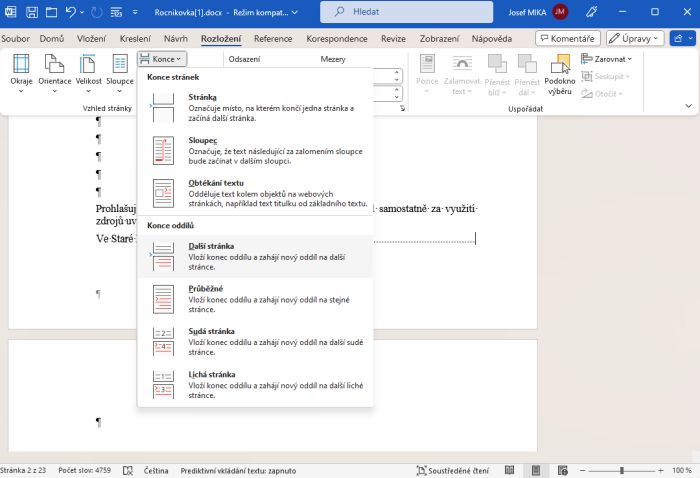
Číslování až od třetí strany: Vložení konce stránky ve Wordu. Zdroj: Microsoft Word
Krok 2: vložení čísel stránek
- Znovu klikněte na zápatí na třetí straně a na kartě "Vložení" vyberte "Číslo stránky". Zde můžete rozhodnout o umístění a vzhledu čísel stránek.
- Word nyní ve výchozím nastavení vloží číslo stránky 3. Pokud chcete začít od čísla 1, postupujte podle následujících kroků.
- V části "Číslo stránky" klikněte na "Formát číslování stránek".
- V části "Číslování stránek" vyberte možnost "Začít od" a nakonec do textového pole zadejte číslo 1. Potvrďte tlačítkem "OK".
- Nyní v rozbalovací nabídce "Číslo stránky" jako obvykle vyberte, kde se má číslování zobrazovat.
- Nyní se ve vašem dokumentu aplikace Word začnou stránky číslovat postupně až od třetí strany, počínaje číslem 1.
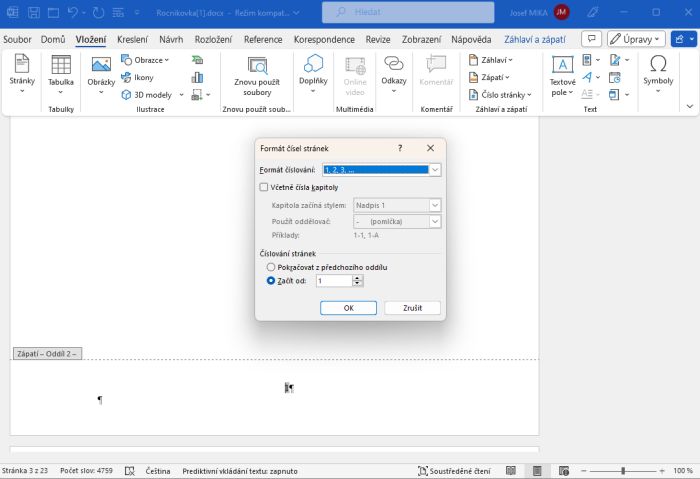
Word: Nastavení číslování na třetí straně dokumentu. Zdroj: Microsoft Word
Zdroj: Microsoft Word